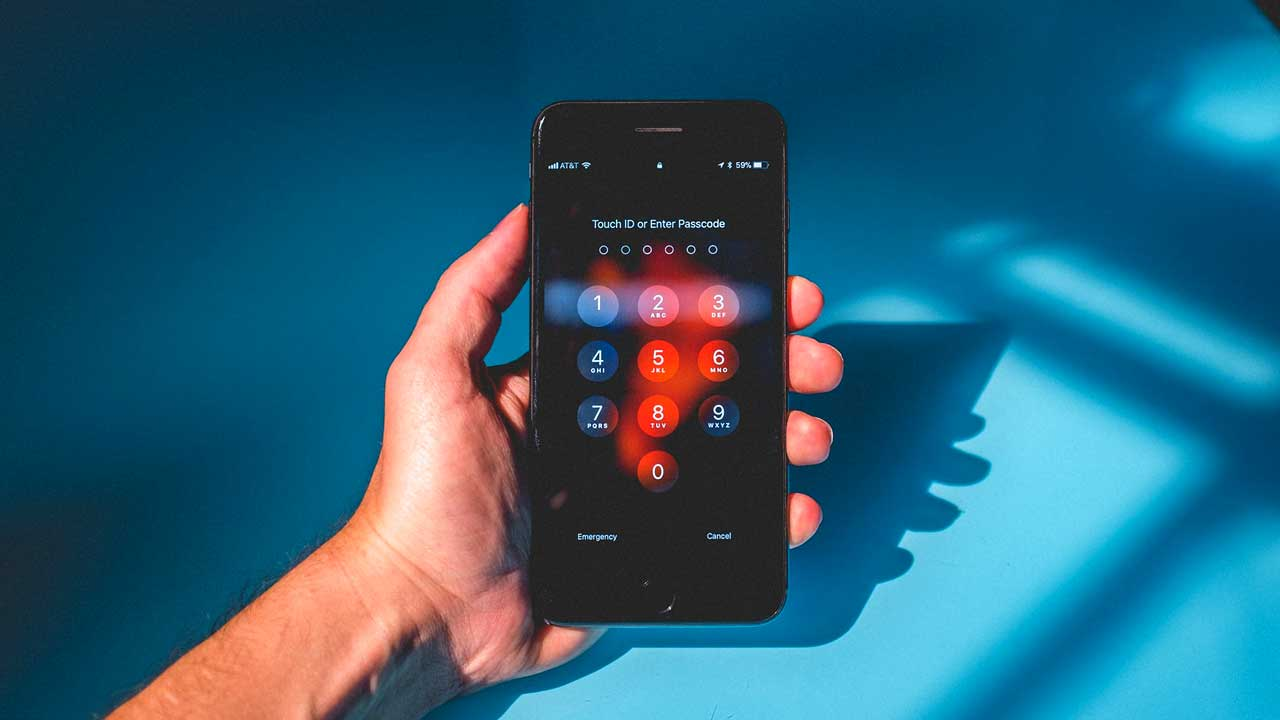Bist du auf dem iPhone-Sperrbildschirm hängengeblieben und kannst nicht darauf zugreifen ? Möchten Sie wissen, wie Sie das iPhone ohne Passcode oder Gesichts-ID entsperren können ? Keine Sorge, diese Art von Situation ist weit verbreitet und tritt die meiste Zeit auf.
Wir sperren manchmal unsere Telefone und vergessen später den Passcode. Es ist ein sehr irritierender Moment und ich kann es verstehen, da ich viele Male mit demselben Problem konfrontiert war. Es wird noch schlimmer, wenn Sie eine wichtige Aufgabe auf Ihrem Telefon erledigt haben, aber keinen Zugriff darauf haben.
Deshalb habe ich mir diesen Blog ausgedacht, in dem Sie wissen, wie Sie mit solchen Problemen umgehen können. Hier werde ich verschiedene Methoden zum einfachen Entsperren des iPhone ohne Passcode besprechen.
So entsperren Sie das iPhone ohne Passcode mit effektiven Methoden
Lassen Sie uns nun die vollständige Methode durchgehen, um zu erfahren, wie Sie das iPhone ohne Passcode/Gesichts-ID und andere entsperren können. Denken Sie daran, dass diese Methoden auf allen iPhones funktionieren, die Sie verwenden, wie iPhone 14/13/12/11/X/8 usw.
Methode 1: So entsperren Sie das iPhone ohne Passcode, ohne Daten zu verlieren (empfohlen)
Wenn Sie Ihr iPhone sorgenfrei entsperren möchten, sollten Sie sich für das iOS Entsperren Tool entscheiden. Dies ist eine der besten Möglichkeiten, um ein gesperrtes iPhone ohne Passcode zu umgehen. Dies ist eine professionelle Software, die von Experten empfohlen wird, um auf Ihr gesperrtes Gerät zuzugreifen, ohne Daten zu verlieren.
Das Tool ist einfach zu bedienen und ermöglicht es Benutzern, mehrere Sperroptionen wie einen Passcode, ein Muster, eine Gesichts-ID, einen Fingerabdruck und andere zu umgehen. Es funktioniert für alle iPhone-Modelle, einschließlich iPhone 14/14 Pro/13/13 Pro/12/12 Pro/11/11 Pro/X/XR/XS/8/7/6/5 sowie iOS 16/15/14 /13/12/11 Versionen.
Die Software ist 100% sicher und Benutzer können das iPhone ganz einfach ohne Passcode oder Gesichts-ID entsperren. Daher wird empfohlen, dieses leistungsstarke Tool herunterzuladen und zu installieren, um gesperrte iPhone/iPad problemlos zu umgehen.
Methode 2: Gesperrtes iPhone mit Find My iPhone umgehen
Eine andere Möglichkeit, Ihr iPhone ohne Passcode zu entsperren, ist über Find My iPhone. Es löscht Ihr iPhone-Sperrbildschirm-Passwort, ohne es einzugeben. Um Ihre iPhone-Daten wiederherzustellen, müssen Sie diese Funktion auf Ihrem iPhone aktivieren.
Führen Sie die folgenden Schritte aus, um “Mein iPhone suchen” zu aktivieren:
- Melden Sie sich zunächst mit Ihrer Apple-ID und Ihrem Passwort auf Ihrem PC oder anderen iOS-Geräten bei icloud.com/find an
- Wählen Sie als Nächstes Alle Geräte aus. Wenn “Mein iPhone suchen” bereits aktiviert ist, wird Ihr iPhone dort aufgelistet. Tippen Sie einfach darauf und wählen Sie Löschen IPhone Danach werden alle Ihre Daten einschließlich des Passworts von Ihrem iPhone gelöscht. Daher wird Ihr iPhone ohne Passcode entsperrt
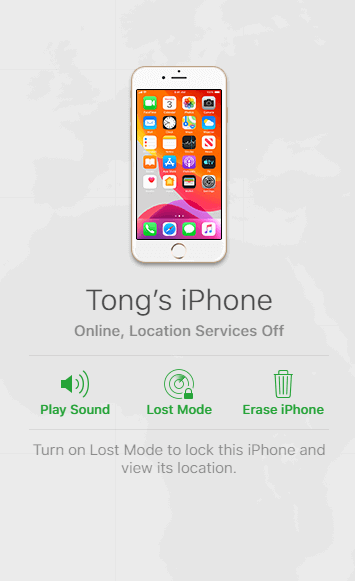
Starten Sie jetzt Ihr iPhone neu und Sie können problemlos darauf zugreifen.
Methode 3: Entsperren Sie das iPhone im Wiederherstellungsmodus
Sie können Ihr iPhone im Wiederherstellungsmodus aufrufen und Ihr Gerät wiederherstellen. Befolgen Sie die folgenden Schritte, um zu erfahren, wie Sie alle Daten und Einstellungen Ihres iPhones sowie das Passwort für den Sperrbildschirm löschen können. Danach können Sie Ihr iPhone neu starten und verwenden.
Befolgen Sie die nachstehenden Anweisungen, um Ihr iPhone im Wiederherstellungsmodus zu entsperren:
- Installieren Sie zunächst die neueste Version von iTunes auf Ihrem Computer
- Verbinden Sie dann Ihr Gerät über ein USB-Kabel mit Ihrem PC
- Tippen Sie auf Ihrem Gerät auf die Home-Taste, bis das iTunes-Zeichen auf dem Bildschirm angezeigt wird (die Schritte können von Gerät zu Gerät variieren).
iPhone -Modelle mit Face ID: Drücken Sie die Lauter- Taste und lassen Sie sie los . Drücken und lassen Sie die Leiser- Taste. Drücken Sie dann lange die obere Taste, es sei denn, Ihr iPhone wechselt in den Wiederherstellungsmodus.
iPhone mit Home-Taste: Drücken Sie lange gleichzeitig die Home- und die Seitentaste. Halten Sie gedrückt, bis der Bildschirm für den Wiederherstellungsmodus angezeigt wird.
- Starten Sie danach iTunes auf Ihrem PC. Es erkennt Ihr iPhone und fordert Sie auf, Ihr iPhone wiederherzustellen.
- Starten Sie danach Ihr iPhone neu
Methode 4: So entsperren Sie den iPhone-Passcode ohne Computer mithilfe der Sprachsteuerung
Apple-Geräte verfügen über eine integrierte Sprachsteuerungsfunktion. Es ermöglicht dem Benutzer zu arbeiten, ohne etwas einzugeben. Sie können Ihre Sprachbefehle eingeben, um einen Screenshot zu machen, eine App zu öffnen, einen Alarm einzustellen, Ihr Gerät zu entsperren usw. Diese Funktion wurde in der iOS 13-Version eingeführt.
Um zu erfahren, wie Sie dies tun können, führen Sie die folgenden Schritte aus:
- Öffnen Sie zunächst die Einstellungen und suchen Sie die Option Barrierefreiheit
- Als nächstes starten Sie die Sprachsteuerung
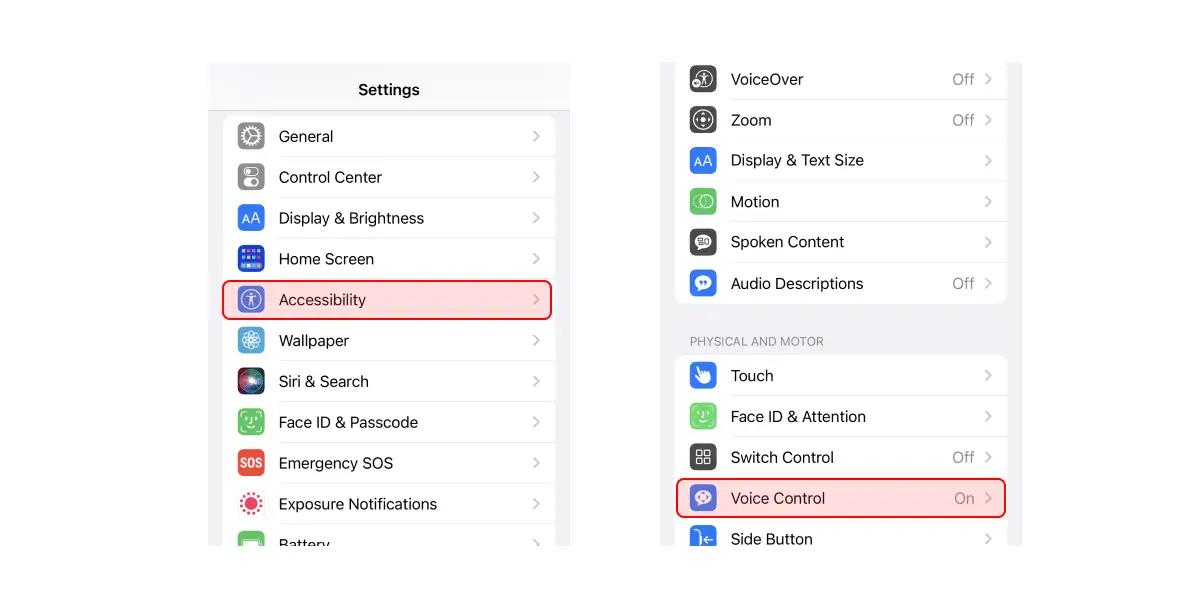
- Warten Sie, bis der Download abgeschlossen ist, wenn Sie die Sprachsteuerung zum ersten Mal öffnen
- Tippen Sie dann auf Befehle anpassen, gefolgt von Benutzerdefiniert, und wählen Sie Neuen Befehl erstellen
- Geben Sie danach den Befehl ein, den Sie zum Entsperren Ihres Geräts festlegen möchten, z. B. Mein iPhone entsperren
- Wählen Sie nun die Registerkarte Aktion und tippen Sie auf Benutzerdefinierte Geste ausführen
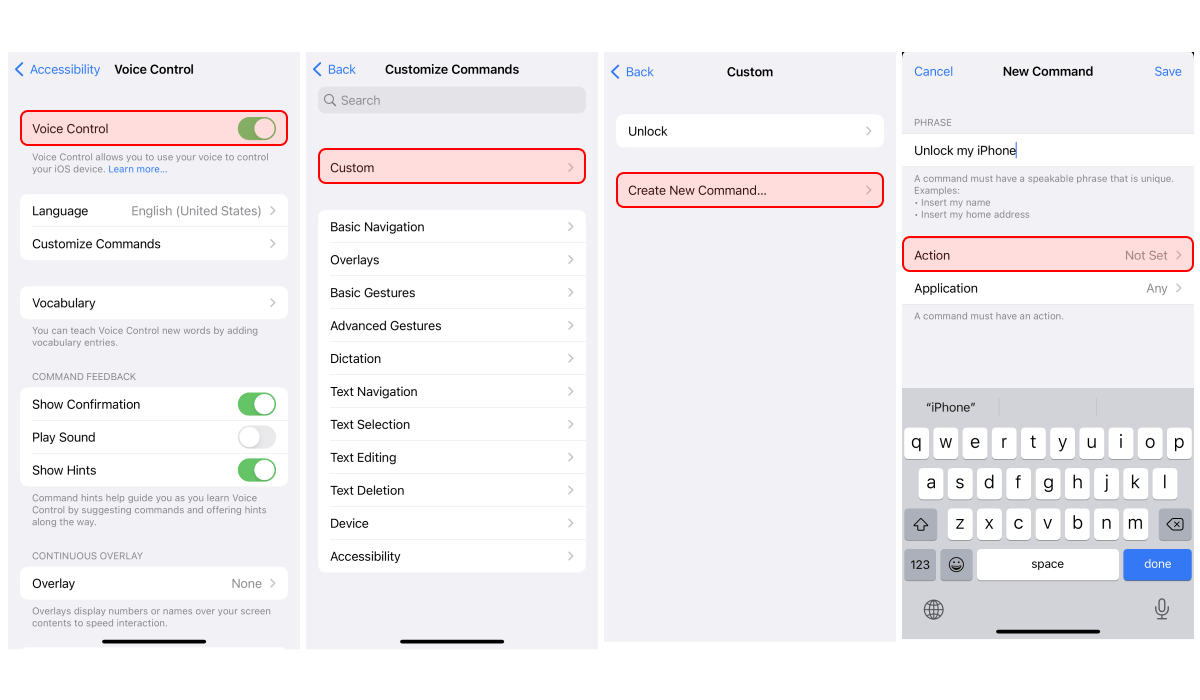
- Tippen Sie anschließend unter Ihrem Bildschirm auf Steuerelemente ausblenden
- Um eine benutzerdefinierte Geste zum Entsperren auszuführen, gehen Sie zum nächsten Bildschirm und klicken Sie an Stellen Ihrer Passwortziffern
- Tippen Sie danach auf die Option Speichern in der oberen rechten Ecke
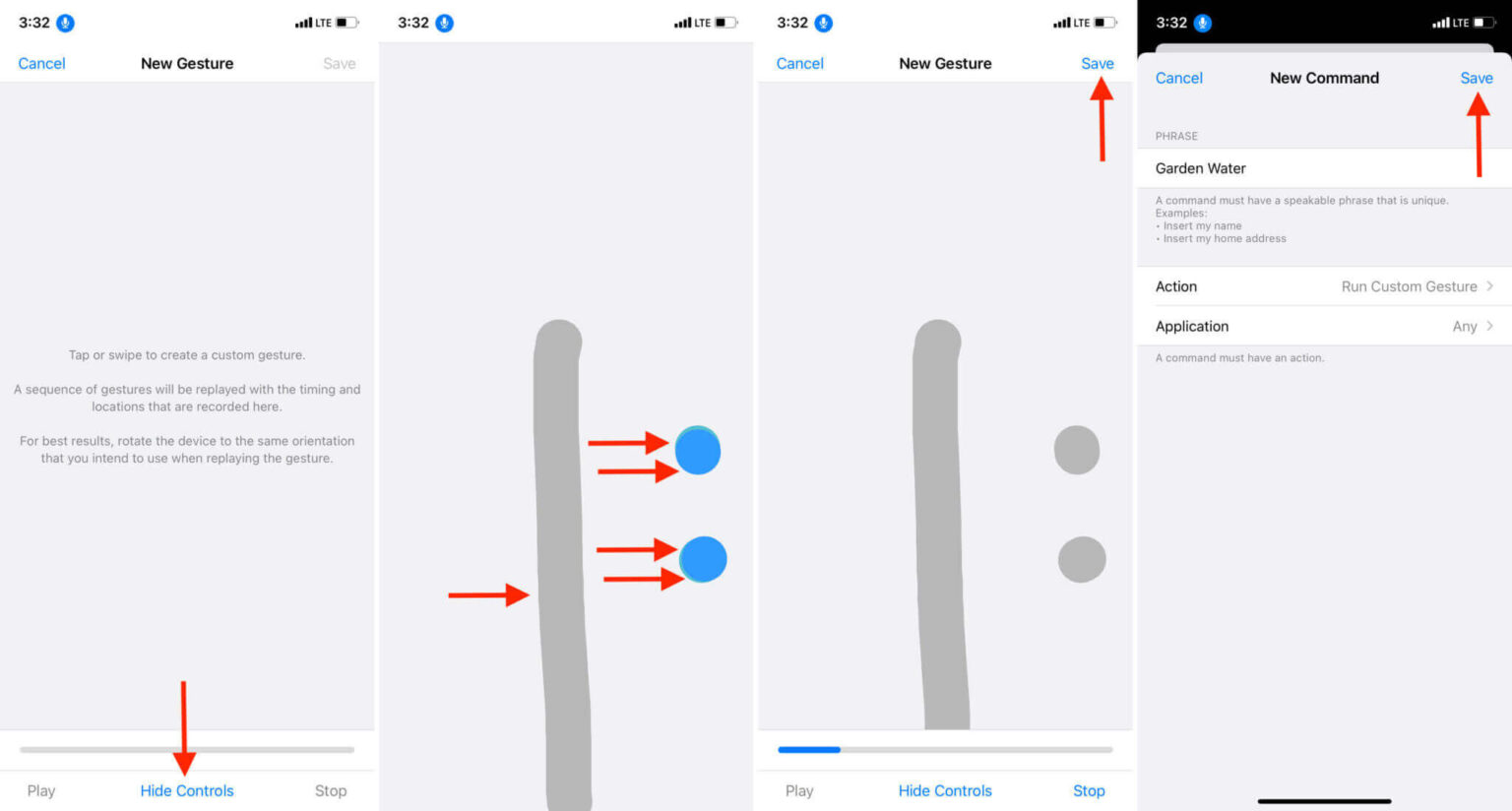
- Kehren Sie jetzt zurück und speichern Sie erneut
- Deaktivieren Sie als Nächstes die Gesichtserkennung
- Überprüfen Sie abschließend, ob die Sprachsteuerung aktiviert ist oder nicht, indem Sie eine von Ihnen erstellte Sprachanweisung geben
Methode 5: Entsperren Sie das iPhone mit Tricking Siri
Bei dieser Methode lernen Sie, Ihr iPhone mit Siri zu entsperren. Es gibt kein Datenverlustproblem und es ist zu 100% funktionsfähig. Dies ist die einfachste Methode, um Ihr iPhone zu entsperren, ohne ein Passwort einzugeben. Darüber hinaus erhalten Nutzer über das Siri-Konzept die Möglichkeit, Nachrichten auf Facebook zu posten und zu lesen.
Hier sind die Schritte, um zu erfahren, wie Sie Siri verwenden können, um Ihr iPhone zu entsperren:
- Um diese Funktion einzuschalten, drücken Sie lange auf die Home- Taste Ihres iPhones und Siri wird sofort aktiviert. Nach seiner Aktivierung ist es nun bereit, Ihren Sprachbefehl zu hören. Um dies zu überprüfen, fordert Siri auf, die Uhr zu starten, um zu korrigieren, wie das iPhone entsperrt wird. Tippen Sie nach dem Erscheinen der Uhr auf Ihrem iPhone-Bildschirm einfach darauf, um fortzufahren
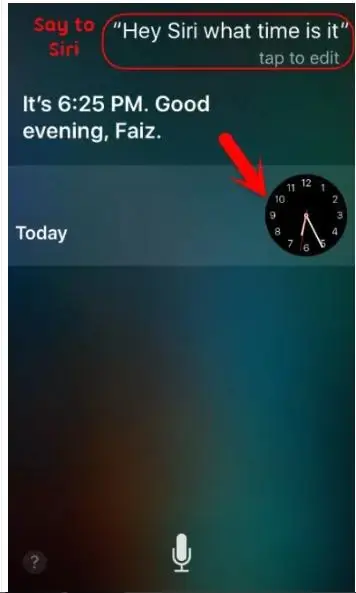
- Die Uhr zeigt eine Liste mit Melodien an, wählen Sie eine davon für Ihren Wecker aus
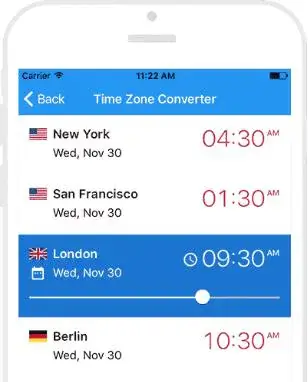
- Unter diesen Optionen müssen Sie die Option “Weitere Melodien kaufen”, tippen Sie darauf und Sie werden zum iTunes Store weitergeleitet
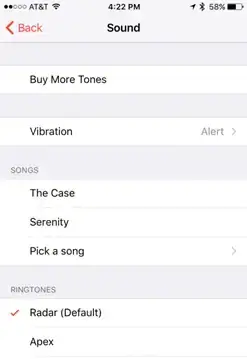
- Tippen Sie nun auf die Home- Schaltfläche, um zum Hauptbildschirm Ihres iPhones zurückzukehren
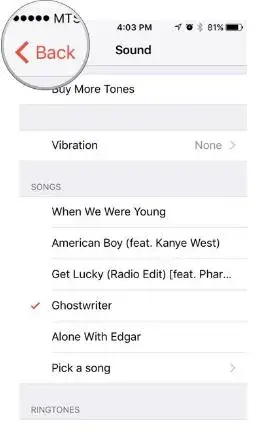
Das ist es, jetzt können Sie Ihr iPhone ganz einfach ohne Passcode verwenden. Aber vergessen Sie nicht, es funktioniert nur mit den Versionen iOS 10.3.2 und 10.3.3.
Methode 6: Entsperren Sie das iPhone ohne Passwort über die TikTok-Methode
Bei dieser Methode lernen wir einen Trick zum Entsperren des iPhones ohne Verwendung eines Passworts oder einer Gesichts-ID, da diese Methode auf TikTok verwendet wurde. Es teilt mit, dass es über das Bedienfeld auf die Telefonkamera oder den Taschenrechner zugreifen und das Gerät ohne Face ID entsperren kann.
Hier sind die folgenden Schritte:
- Ziehen Sie Ihr Kontrollzentrum nach unten (wenn Sie überprüfen möchten, ob es funktioniert oder nicht, dann decken Sie Ihre iPhone-Kamera ab). Wenn Sie ältere iPhone-Modelle wie iPhone 6/7/8 verwenden, ziehen Sie nach oben
- Deaktivieren Sie jetzt Wi-Fi, Bluetooth und Mobile Data. Aktivieren Sie danach den Flugmodus
- Danach können Sie den Rechner starten, der vom Control Center aus leicht erreichbar ist und kein Passwort oder ähnliches benötigt
- Drehen Sie Ihr iPhone horizontal, um den wissenschaftlichen Taschenrechner zu öffnen, und geben Sie als Dezimalstelle ein: 7+ 4 + EE=280000
- Drehen Sie nun Ihr iPhone seitwärts, um auf den wissenschaftlichen Modus zuzugreifen, und drücken Sie “IN”. Tippen Sie danach auf “Rand”.
Sie jetzt auf Ihrem iPhone nach oben und es wird entsperrt.
Abschluss
Daher endet dieser Blog hier und ich hoffe, Sie haben Ihr iPhone erfolgreich ohne Passcode/Face ID umgangen. Es kommt meistens vor, dass wir den Passcode unseres Geräts vergessen. Aber es gibt keinen Grund zur Panik, da es verschiedene Möglichkeiten gibt, das gesperrte iPhone ohne Passcode zu umgehen.
Es wird auch empfohlen, das iPhone Entsperren Tool zu verwenden, das das einfache Entsperren von iPhone/iPad ohne Datenverlust ermöglicht.
Wenn Sie außerdem Vorschläge oder Fragen haben, geben Sie diese im Kommentarbereich unten ein.
Sophia Louis is a professional blogger and SEO expert. Loves to write blogs & articles related to Android & iOS Phones. She is the founder of de.android-ios-data-recovery.com and always looks forward to solve issues related to Android & iOS devices